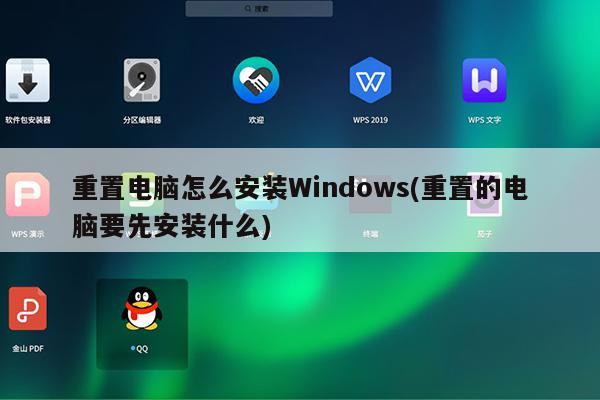
如何重装win10
Win 10 2004 版本起新增的“云重装”功能,让重装系统不再需要U盘,而是直接在云端下载并重新安装Win 10。
依次进入【开始】【设置】【更新和安全】【恢复】,点击“重置此电脑”下方的【开始】。
按需选择【保留我的文件】或【删除所有内容】后,就可以选择【云下载】了。
注意:云下载可能会消耗4GB以上数据流量,请确认自己的网络环境。
接下来,可以选择是否“还原这台电脑附带的应用和设置“,以及是否”下载并重新安装Windows“。
如果全部选择【否】,将“从此设备重新安装Windows”、并且“删除电脑制造商安装的应用”(相当于Win 10 2004之前版本中的 “重置”)。
而如果系统异常或用于重置的文件损坏,上述的普通“重置”将无法完成。此时,通过新增的【云下载】功能(“下载并重新安装Windows”选择【是】)就可以联网自动下载Win 10并重新安装了。
在重装之前,需要再次确认设置无误。
然后开始下载并重装。
如果系统已经损坏且无法进入,也仍然可以通过进入Win RE(Windows恢复环境)中选择“云下载”来重装。
进入Win RE的2种方式:
在系统中按住【shift】,同时点击【开始】【电源】【重启】;
强制关机三次(部分机台需要直接断开电源),待再次开机自动进入Win RE。
进入Win RE后,依次选择【疑难解答】【重置此电脑】,按需选择【保留我的文件】或【删除所有内容】后,就可以选择【云下载】了。
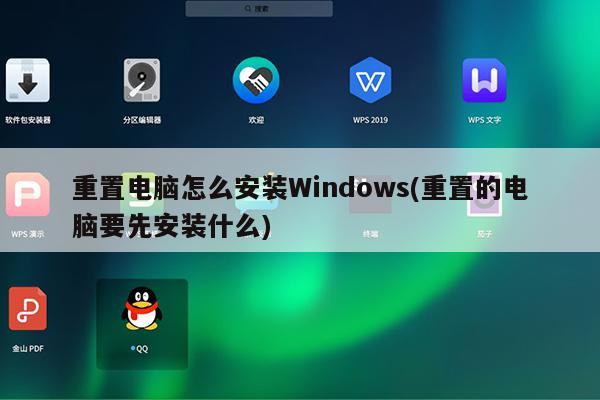
我想问一下电脑重置后怎么安装系统
操作方法:可以使用U盘安装,需要准备一块8GB的U盘,打开电脑,进入微软官网下载“win10下载工具”,打开win10下载工具,选择需要安装的系统版本,制作启动盘,制作成功后,将U盘插入笔记本电脑,选择系统语言等参数,等待安装,最后输入激活码激活即可。
电脑使用技巧:1、电脑可以管理连接设备,在win10系统下,右键单击桌面左下角的窗口标志,点击设置,进入系统设置页面,点击设备,点击蓝牙和其他设备,可以找到已经连接的设备,点击即可连接。
2、win10具有任务视窗,打开电脑,点击页面左下角的方框标志,之后便可以进入任务视窗,可以查看电脑的操作记录,右键单击某个记录,可以删除记录。
3、win10可以使用颜色滤镜,打开“轻松使用”页面即可找到此功能。
资料拓展:在Windows10的任务栏当中,新增了Cortana和任务视图按钮,与此同时,系统托盘内的标准工具也匹配上了Windows10的设计风格,Windows10所新增的WindowsHello功能将带来一系列对于生物识别技术的支持。
更多关于电脑重置后怎么安装系统,进入:查看更多内容
怎样给笔记本重装win10
进入BIOS,Security-Secure Boot Control设为Disabled,Boot-CSM Support设为Enabled,(没有CSM选项的机型仅支持UEFI启动)按F10 保存,插入系统安装U盘,重启按ESC选择启动项 。开始引导镜像了:
1、选择语言、键盘等设置后选择:“下一步”:
2、点击“现在安装”:
3、安装程序正在启动:
4、在验证密钥的阶段,有密钥就直接输入,也可以暂时选择跳过:
5、同意许可条款:
6、选择“自定义”:
7、接下来进行分区 ,{Windows7需要点选"驱动器选项(高级)}
8、点击新建分配您C盘的大小,这里1GB=1024M,看您的需要来分配大小。
9、如果需要分配C盘为100GB,则为100x1024=102400,为了防止变成99.9GB,可以在102400基础上多加5-10MB,
这里我们直接把127GB的硬盘分为一个分区,点击新建后点击应用:
10、Windows会自动创建一个引导文区,这里选择确定:
11、创建C盘后,其中系统保留盘会自动生成,不用管它,做完系统后会自动隐藏此分区。接下来选择C系统安装的路径(C盘),点击下一步:
*如果自己分了很多区的话,千万不要选错安装路径哦。
12、正在复制文件和准备文件,接下来的一大部分阶段都是自动完成的:
13下图四个步骤都是自动完成的,接下来会自动重启:
14、10秒倒计时后,Windows将会自动重启,这个时候可以将U盘拔掉(防止U盘为第一启动项,又从U盘启动),也可以选择立即重启。
15、重启后Windows依然是自动加载进程的,期间会重启数次,正在准备设置:
16、准备就绪后会重启,又到了验证产品密钥的阶段了,有密钥就直接输入,也可以暂时选择以后再说(左下角):
17、快速上手的界面,选择使用快速设置即可。
18、稍等片刻,激动人心的时刻就要来了。
19、到这里系统差不多已经安装完了,接下来为这台电脑创建一个账户和密码,密码留空就是没有设置密码。
Windows安装的部分到此结束
如何重装win10系统?
重装win10系统的布置是在开始界面点击设置,更新和安全,最后点击恢复重置,选择任一选项即可开始重装。具体如下:
1、先打开电脑,之后点击开始。
2、然后点击设置。
3、之后点击更新和安全。
4、之后点击恢复。
5、然后点击重置此电脑下方的开始。
6、然后点击选择任意一个选项,就可以重装系统了。
注意事项:
1、32位系统环境下要安装64位win10需通过其他介质来启动安装(如U盘启动、PE等)。
2、激活才能使用系统所有功能,洗白的用户重装后请勿乱使用第三方KMS。
怎么重装电脑
您可以使用以下三种方法重置电脑:
方法1
打开恢复设置或选择开始设置更新和安全恢复。
在重置这台电脑下,选择开始。
方法2
重启电脑。在加载系统的过程中,按住电脑的“开机键”强制关机。连续执行两次。
当计算机第三次开机时,在出现的界面中,选择疑难解答重置这台电脑。
方法3
选择“开始”,然后按住“Shift键”,同时选择“电源”图标“重启”,将电脑重启到恢复模式。
计算机重新启动后,选择“疑难解答”“重置这台电脑”。
如果以上三个选项都不起作用或者电脑无法启动,可以使用安装介质重新安装Windows。从微软官方网站下载媒体创建工具,然后用它在DVD或u盘上创建安装媒体。然后,使用创建的安装介质引导计算机。成功启动后,您可以自动运行安装程序,并按照屏幕上的提示完成Windows的安装。






